گوگل روزانه میلیاردها صفحه وب را کرال میکند تا محتواهای آنها در نتایج جستجو به کاربران نمایش دهد. برخلاف باور غلط بسیاری از متخصصان سئو، گوگل توانایی این را دارد تا تمامی فایلهای PDF را بررسی و ایندکس کند. برای اینکه شما هم بتوانید از صفحات دارای پیدیداف ترافیک داشته باشید و اطلاعات ارزشمندی را در قالب گزارش، دستورالعمل و ایبوک، به دست مخاطب برسانید، باید نحوه بهینهسازی فایلهای پیدیاف را هم بدانید. در این مقاله قصد داریم درباره نگاه گوگل به فایل PDF، نکات سئوی PDF و روشهای تعیین بازدید یک فایل پیدیاف صحبت کنیم.
در این مقاله با مطالب زیر آشنا میشوید:
Toggleسئو pdf چیست؟
در سال ۲۰۰۱، گوگل برای اولین بار فایلهای PDF را ایندکس کرد. فایلهای PDF هم میتوانند مانند صفحات HTML توسط گوگل ایندکس شوند و در نتایج جستجو رتبهبندی شوند. به مجموعه اقداماتی که باید برای بهینهسازی فایلهای پیدیاف انجام داد، سئوی صفحات PDF گفته میشود.
گوگل چطور با PDFها برخورد میکند؟
زمانی که عبارتی را در گوگل جستجو میکنید که برای آن یک فایل PDF وجود دارد، گوگل با قراردادن یک تگ PDF در کنار لینک، آن را به شما نشان میدهد. حتی اگر به جای متن، عکس نوشتهها در فایل پیدیاف قرار گرفته باشند، گوگل از تکنولوژی OCR (Optical Character Recognition یا تشخیص الکترونیکی حروف) استفاده میکند تا تصویر را به متن تبدیل و ایندکس کند.
اگر در سایت خود صفحهای با محتوای مشابه فایل PDF داشته باشید، گوگل صفحه سایت را ترجیح میدهد و آن را به مخاطب نمایش خواهد داد. به طور کلی در جایی که میتوانید محتوای خود را در قالب یک صفحه وب منتشر کنید، بهتر است به سراغ فایلهای pdf نروید.
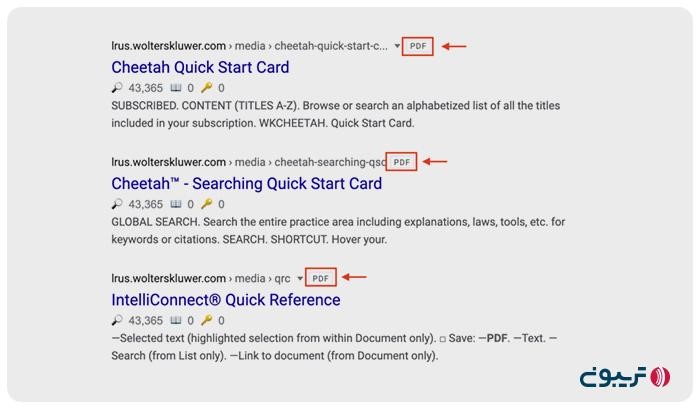
چه زمانی از فایل PDF استفاده میکنیم؟
زمانی که کاربران بخواهند یک نسخه کامل از محتوای سایت را بدون تغییر در ظاهر چاپ کنند، میتوانید مطالب سایت به فرمت PDF هم در صفحه منتشر کنید. در حالت کلی، فرمت PDF بیشتر برای موارد زیر کاربرد دارد:
- محتواهای آفلاین: اگر نوع محتوای شما به شکلی است که میتوانید در دسترس افراد افلاین قرار دهید، میتوانید از فرمت pdf برای آن محتوا استفاده کنید. فایل pdf بهراحتی در تمام دستگاهها باز میشود و افراد میتوانند آن را چاپ کنند.
- کتاب الکترونیکی: PDF بهترین فرمت برای انتشار ایبوک است. شاید تنها ایراد انتشار ایبوکها این باشد که شما نمیتوانید در فایل آنها تغییری ایجاد کنید یا آنها را بهروزرسانی کنید.
- فایل اسناد مشخصات: در اغلب مواقع، فایل PDF برای محتواهایی با حجم زیاد و دارای تصاویر گرافیکی بسیار مناسب هستند. همچنین اسنادی که نیاز است تا کاربر آن را چاپ کند، بهتر است به شکل PDF در سایت قرار داده شوند.
- وایت پیپر (White paper): وایت پیپرها یا اوراق سفید به گزارشهای جامع و کامل یک پروژه در حوزههای مختلف گفته میشود. معمولاً محتوای وایت پیرها بسیار طولانی هستند و برای دسترسی و مطالعه بهتر باید به شکل فایل PDF منتشر شوند.
آیا فایلهای PDF توسط گوگل ایندکس میشوند؟
موتور جستجوی گوگل توانایی این را دارد تا هر محتوای متنی (به هر زبانی) که در فایل PDF قرار گرفته باشد را شناسایی و ایندکس کند؛ مگر آنکه روی فایلهای pdf رمز گذاشته باشند و به فرمت zip در سایت بارگذاری شده باشند. این نکته را هم در نظر بگیرید که گوگل نمیتواند عکسهای استفادهشده در فایلها را برای نمایش در جستجوها ایندکس کند. در نتیجه برای ایندکس آنها، باید یک صفحه HTML جدا در سایت خود ایجاد کنید.
آیا فایلهای PDF میتوانند در رتبههای برتر نتایج جستجو قرار بگیرند؟
گوگل تاکید دارد که تمام فایلهای پیدیاف مانند صفحات سطح وب رتبهبندی میشوند و میتوانند در نتایج برتر جستجوهای کاربران قرار بگیرند. گوگل مثال میزند: «وقتی کاربری درباره بازار وام مسکن در وب جستجو میکند، فرمهای مخصوص وام و گزارشهای مرتبط با این بازار، بهصورت فایلهای پیدیاف در صدر نتایج جستجو قرار گرفتهاند.»
آموزش گامبهگام سئو کردن فایل pdf
بیشتر المانهای سئوی داخلی که در یک صفحه HTML میبینید، مشابه آن در PDFها هم به کار میروند. به طور کلی، برای سئوی فایلهای PDF برای سئو، اقدامات زیر را روی فایل خود انجام دهید:
-
بهینهسازی حجم فایل PDF
۱. از بهینهبودن حجم فایل مطمئن شوید
فایلهای PDF هم مانند هر نوع محتوای درون صفحه، باید به شکل بهینه در سایت قرار بگیرند. درنتیجه باید حجم آنها را کم کنید و سرعت بارگذاری آن را پایین بیاورید. برای اینکه بتوانید حجم فایل PDF را بررسی کنید، ابتدا فایل موردنظر را در برنامه Adobe Acrobat Pro باز کنید و مسیر زیر را دنبال کنید:
-
- به بخش «Properties» بروید.
- تب « Descriptions» را باز کنید.
- قسمت «Fast Web View» را پیدا کنید. اگر گزینه «NO» را میبینید، باید حجم فایل خود راکاهش دهید.
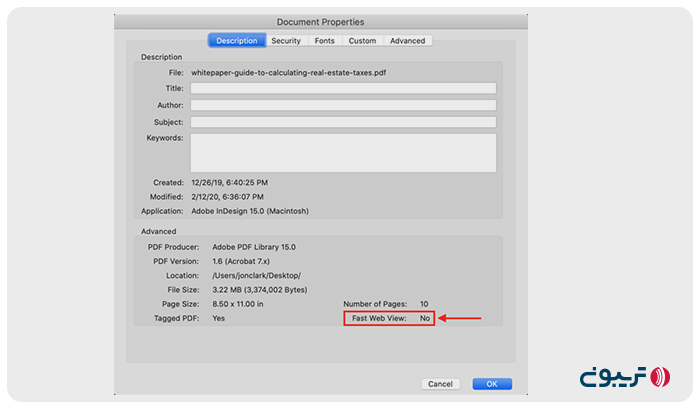
۲. از فونتهای کمتری در فایل PDF استفاده کنید
برای تهیه PDF از فونتهای استاندارد انگلیسی و فارسی استفاده کنید تا بتوانید حجم فایل را در حالت بهینه نگه دارید. همچنین از تعداد فونت کمتری در فایل استفاده کنید. کاربرد چندین فونت مختلف باعث میشود تا اطلاعات بیشتری در فایل شما ذخیره شود و حجم فایل افزایش پیدا کند. معمولاً فونتهای استاندارد انگلیسی شامل Helvetica ،Courier ،Symbol ،Zapf Dingbats و فونتهای استاندارد فارسی شامل B nazanin ،B titr و B lotus میشوند. برای دیدن جزئیات فونتهای استفادهشده در فایل PDF، ابتدا فایل موردنظر را در برنامه Adobe Acrobat Pro باز کنید و مسیر زیر را دنبال کنید:
-
- به بخش «Properties» بروید.
- تب «Fonts» را باز کنید.
- در حالت کلی، اگر فایل PDF خود را با استفاده از برنامه Adobe Acrobat Pro بسازید، میتوانید آن را با امکان Compress File بهینه کنید. همچنین میتوانید فایل را برای حالتهای مختلفی مانند standard mod ،mobile mode و .. بهینه کنید.
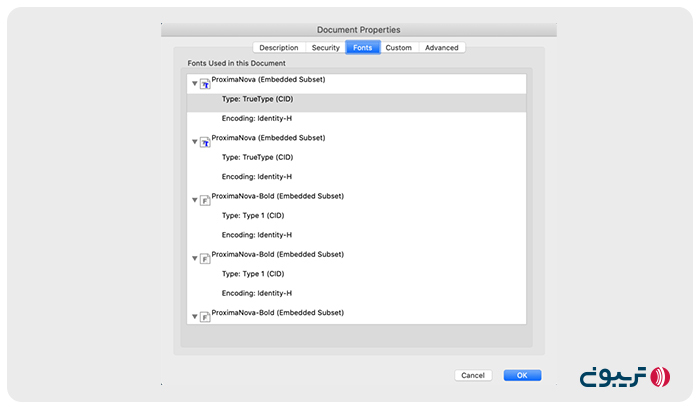
-
بهینهسازی نام فایل PDF
نام هر فایلی را به نحوی انتخاب کنید که با کلمه کلیدی اصلی فایل PDF همخوانی داشته باشد. در انتخاب نام مناسب برای PDF خود موارد زیر را لحاظ کنید:
-
- نام فایل را کوتاه و مختصر انتخاب کنید و طول آن را بین ۵۰ تا ۶۰ کاراکتر نگه دارید.
- در صورت امکان، از نام فایل در URL صفحه استفاده کنید.
- از علائم نگارشی یا حروف ربط در نام فایل استفاده نکنید.
- در زبان انگلیسی از حروف کوچک استفاده کنید.
- بین نامهای چندکلمهای از خط فاصله استفاده کنید.
-
PDF را بهصورت متن در سایت بارگذاری کنید
سعی کنید فایلها را بهصورت متن بسازید و حجم بیشتری از فایل را هم بهجای تصاویر، به محتوای متنی اختصاص دهید. در نتیجه گوگل بهتر میتواند موضوع PDF را تشخیص دهد و آن در نتایج برای کاربران به نمایش بگذارد. برای نوشتن محتوای PDF موارد زیر را در نظر بگیرید:
-
- محتواها را در پاراگرافهای کوتاه بنویسید تا کاربر به خواندن متن بیشتر ترغیب شود.
- از تکنیک شمارهگذاری برای لیستکردن موارد استفاده کنید.
- از زیرعنوانها برای جداکردن بخشهای مختلف محتوا استفاده کنید.
-
از تگهای هدینگ (Heading) استفاده کنید
محتوایی که در فایل PDF قرار میدهید، دقیقاً مشابه با یک صفحه از سایت، به تگ عنوان و زیرعنوان نیاز دارند. تگ H۱ بهعنوان سرتیتر اصلی متن و تگهای H۳،H۲ و … در بین قسمتهای مختلف متن قرار میگیرند. تمام تگها شامل کلمه کلیدی هستند. برای ایجاد تگهای هدینگ، فایل خود را در نرمافزار Adobe Acrobat Pro باز کنید و به سراغ دکمه Tags از منوی سمت چپ بروید. عنوان مدنظر خود را از لیست درختی موجود در آنجا پیدا کنید. روی آن کلیک راست کنید و دکمه properties را بزنید. از بخش Type میتوانید نوع هدینگ مناسب را انتخاب کنید.
-
بهینهسازی ALT تصاویر فایل PDF
بهینهسازی تصاویر بخش مهمی از سئوی فایلهای PDF هستند. در این مرحله، شما باید به کمبودن حجم تصاویر توجه کنید و با گذاشتن Alt Text، ایندکس آنها را برای رباتهای گوگل راحتتر کنید. سعی کنید متن جایگزین تصاویر را مختصر و توصیفی بنویسید. همچنین در استفاده از کلمات کلیدی برای Alt تصاویر در فایل pdf زیادهروی نکنید. فایل خود را در برنامه Adobe Acrobat Pro باز کنید و به سراغ دکمه Tags از منوی سمت چپ بروید و سپس روی تصویری که میخواهید برای آن متن جایگزین بنویسید، بزنید. روی تصویر کلیک راست کنید و به قسمت properties بروید. حالا میتوانید گزینه Alt Text را ببینید.
-
تگ عنوان بهینه انتخاب کنید
بهینهسازی عنوان فایل مشابه با زمانی است که سعی میکنید عنوان یک صفحه را سئو کنید. توجه داشته باشید که بسیاری از موتورهای جستجو از این عنوان، برای درک موضوع فایل و نمایش در صفحه نتایج جستجو استفاده میکنند. اگر عنوان فایل پیدیاف دارای کلمه کلیدی نباشد، احتمال دیدهشدن آن در صفحه نتایج جستجو بسیار کم خواهد بود. برای اضافهکردن عنوان، ابتدا فایل موردنظر را در برنامه Adobe Acrobat Pro باز کنید. به منوی فایل بروید و گزینه properties را بزنید. سپس در قسمت Title عنوان مدنظر خود را بنویسید.
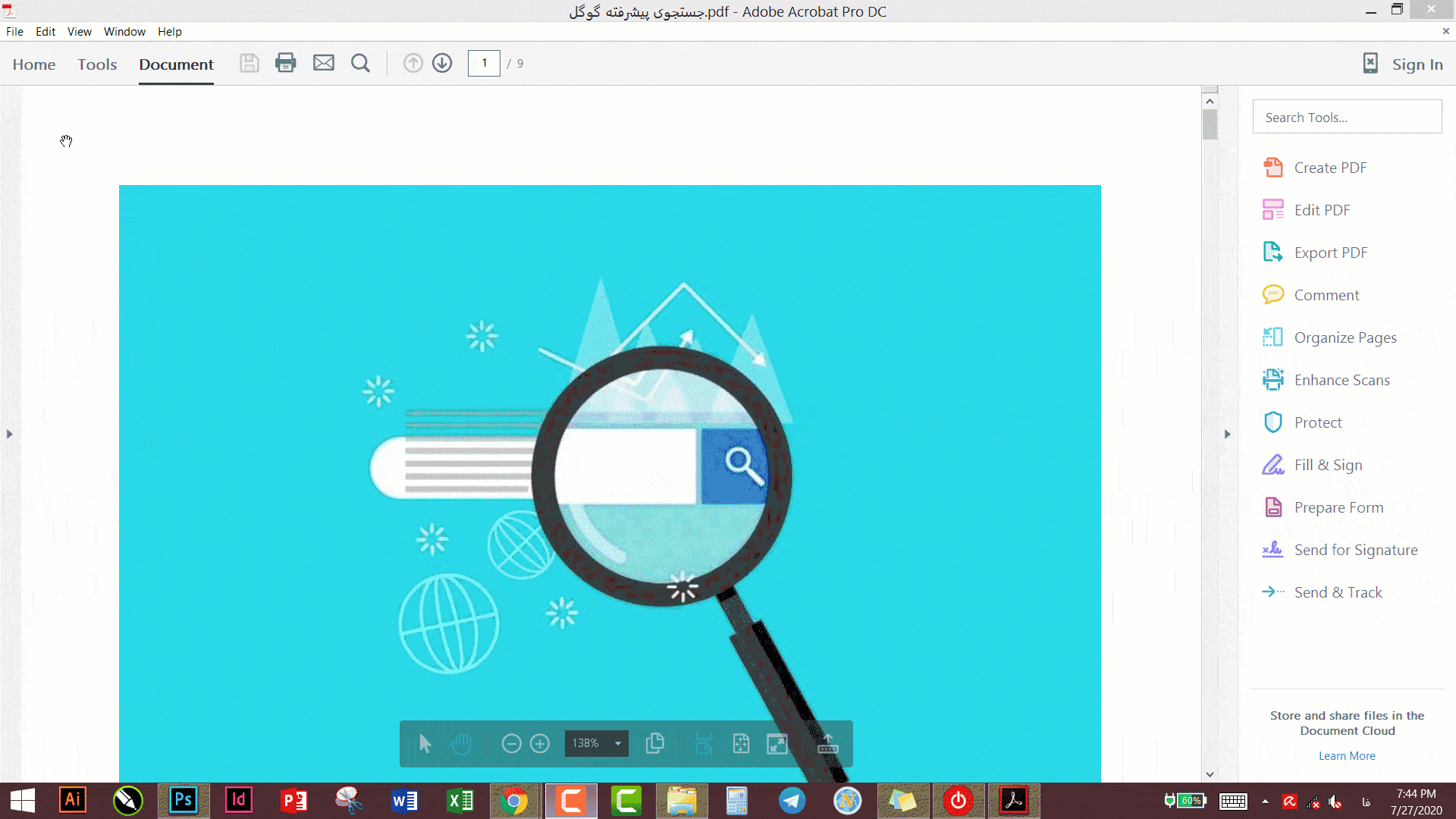
-
اضافهکردن توضیحات متا به فایل PDF
توضیحات متا نقش اساسی در سئوی صفحات دارند. گرچه طبق گفته گوگل، توضیحات متا دیسکریپشن تاثیری در رتبهبندی صفحه ندارد؛ اما کمک میکند خلاصهای از محتوای صفحه در نتایج جستجو به کاربر نشان داده شود. برای اضافهکردن این ویژگی به فایلهای PDF، به سراغ منوی File و سپس گزینه properties بروید. گزینه Additional Metadata را انتخاب کنید و توضیحات متا را در بخش Description بنویسید.
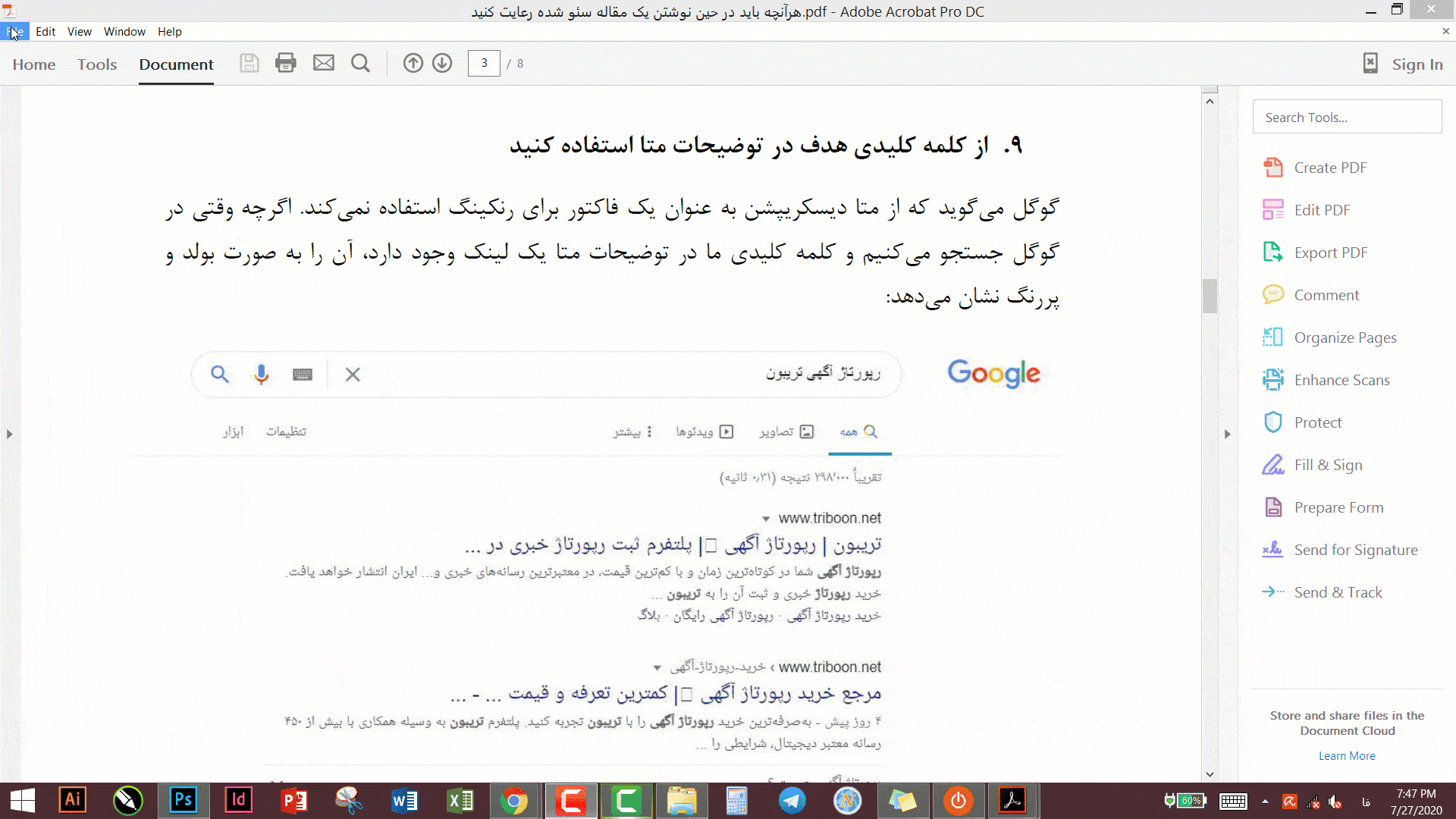
-
لینکسازی داخلی در فایل PDF
افزایش تعامل کاربر با سایت، هدف اصلی لینک سازی داخلی در فایلهای PDF است. با استفاده از این لینکها، کاربران میتوانند به صفحات مرتبط در داخل سایت شما بروند. سعی کنید لینکهای داخلی را به صفحات مرتبط و مکمل با موضوع بدهید تا کاربران بیشتری به کلیک روی آن تشویق شوند. برای لینکسازی از انکرتکستهای منحصربهفرد، کوتاه و مرتبط با موضوع استفاده کنید. از صفحات داخلی سایت خود به فایلهای پیدیاف مرتبط لینک دهید تا سئوی آنها بهتر شود.
-
لینک به منابع معتبر در PDF
لینکدهی به منابع معتبر یکی از تکنیکهای مهم در سئوی صفحات است. شما هم میتوانید در فایل PDF خود به منابع مورد استفاده در نگارش محتوا لینک دهید. این موضوع باعث میشود تا رباتهای گوگل ارزش خاصی را به دلیل اعتبار منابع، به سایت شما منتقل کنند.
-
لینکسازی خارجی برای فایل PDF
همان طور که برای صفحات داخلی سایت خود لینکساری خارجی انجام میدهید، میتوانید درصد دیدهشدن فایلهای PDF سایت خود را هم با لینک سازی خارجی افزایش دهید و برای آنها بک لینک بگیرید.
-
بهینهسازی فایل PDF برای موبایل
در چند سال اخیر، گوگل به نمایش ریسپانسیو صفحات سایت در موبایل توجه بسیار زیادی کرده است. به طوری که نحوه نمایش نتایج جستجو در موبایل گاهی متفاوتتر از دسکتاپ است. از طرفی، کاربران تمایل دارند تا در موبایل بیشتر جستجو کنند. اگر فایل PDF برای نمایش در حالت موبایلی بهینه نشده باشد، کاربر سایت شما را ترک خواهد کرد. برای سئوی بهتر فایل PDF مطمئن شوید که نمایش آن در تمام دستگاهها بدون بهمریختگی است.
برای جلوگیری از نمایش فایلهایPDF در نتایج جستجوی کاربران، میتوانید تگ X-Robots-Tag: noindex را در هدر صفحهای که PDF در آن قرار دارد، اضافه کنید.
-
رمزگذاری روی فایلهای PDF
رباتهای گوگل صفحات وب را مانند کاربران نمیبینند. بنابراین باید حواستان به مواردی باشد که از ایندکس محتواها و فایلها جلوگیری میکند. برای مثال، گذاشتن رمز برای فایلهای پیدیاف باعث میشود تا گوگل نتواند آنها را بررسی و ایندکس کند.
-
ایجاد سایتمپ برای فایلهای PDF
یکی از تکینکهایی موثر روی سئوی فایلهای پیدیاف این است که برای فایلهای PDF سایتمپ ایجاد کنید. در نتیجه خزندههای گوگل بهراحتی به لیست فایلها دسترسی دارند و آنها با سرعت بیشتری ایندکس میکنند.
چگونه میزان بازدید فایلهای PDF را اندازهگیری کنیم؟
بسیاری از وبمستران برای دسترسی به میزان بازدید فایل PDF ترجیح میدهند تعداد فرمهای پرشده کاربران را بررسی کنند. علاوه بر این، شما میتوانید از طریق راهکارهای زیر به بازدید یا دانلود PDFها دسترسی داشته باشید.
- Event Tracking: با کمک ایونت ترکینگ میتوانید نحوه رفتار دقیق کاربران را به هنگام مواجه با محتواهای سایت خود بسنجید. برای مثال، شما میتوانید برای تعداد کلیک روی لینکهای فایل پیدیاف یک ایونت در نظر بگیرید تا میتوانید ببینید کاربران چند بار روی دکمه دانلود PDF کلیک کردهاند یا چند بار آن را باز کردهاند.
- Embeds (جاسازی فایل درون صفحه): اگر فایل PDF را درون یک صفحه جاسازی یا Embed کنید، میتوانید دادههای مورد نیاز خود را از طریق همان صفحه به دست بیاورید. این کار معمولاً از طریق کدهای جاوا اسکریپت یا iframeها انجام میشود.
- لاگهای سرور: از آنجایی که فایلهای PDF روی سرور ذخیره میشوند، هرگونه درخواست دسترسی برای دانلود این فایلها در گزارش فایل log سرور ذخیره خواهد شد.
گوگل لینکهای داخلی فایل PDF را مانند لینکهای داخلی یک صفحه HTML میبیند. لینکها سیگنالی مثبت برای ایندکس سریع و رتبهبندی فایل در نظر گرفته میشوند. با این حال، هنوز امکان استفاده از تگ nofollow برای لینکهای داخلی فایل PDF وجود ندارد.
مزایای استفاده از pdf در سایت
- شما بهراحتی میتوانید از فایل word خروجی pdf بگیرید و آن را در سایت بارگذاری کنید.
- pdf نوعی محتوای آفلاین است و کاربران بدون اینترنت هم میتوانند آن را مطالعه کنند.
- با وجود یک نسخه pdf در سایت، کاربران میتوانند هر مطلب از سایت شما را بدون هیچگونه تغییر در ظاهر محتوا چاپ کنند.
معایب استفاده از pdf در سایت
- محتوای PDF یک محتوای آفلاین است و جزء ترافیک سایت محسوب نمیشود. بنابراین آنالیز رفتار کاربر در برخورد با فایلها سخت و پیچیده است.
- زمانی که فایل PDF را در صفحات سایت خود قرار میدهید، نمیتوانید آنها را دستهبندی کنید یا برایشان برچسبی ایجاد کنید.
- تعداد کاربرانی که به مطالعه pdf علاقهمند باشند، بسیار کم است و ممکن است کاربران پس از دانلود فایل دیگر به سایت شما باز نگردند.
- پس از آپلود فایل pdf امکان ویرایش و بهروزرسانی فایل وجود ندارد و هر کاربر ترجیح میدهد یک بار فایل PDF را دانلود کند.
- برخی از ویژگیهای سئو مانند لینک نوفالو (nofollow)، تگ UGC و اسکیما در فایلهای پیدیاف وجود ندارند.
سخن پایانی
استفاده از فایلهای PDF همیشه طرفدارهای خاص خودش را داشته است و میتواند در نتایج جستجو هم رتبههای برتر گوگل قرار بگیرد. سعی کنید اگر میخواهید برای اولین بار محتوایی را در سطح وب منتشر کنید، ابتدا محتویات فایل PDF خود را در یک مقاله منتشر کنید و سپس برای راحتی کاربران و امکانات بیشتر، فایل PDF آن را هم در صفحه موردنظر قرار دهید. در این مقاله راههای سئوی فایل PDF را مرور کردیم و روشهای اندازهگیری بازدیدهای فایل PDF را با شما به اشتراک گذاشتیم. اگر شما از سئوی فایلهای PDF تجربهای دارید، حتماً آن را در کامنتهای زیر با ما در میان بگذارید.

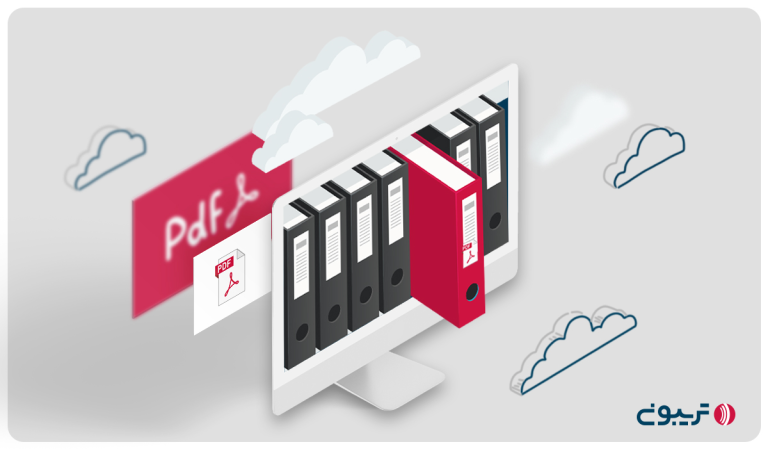
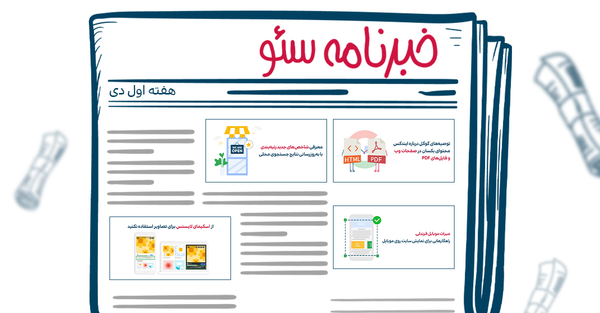
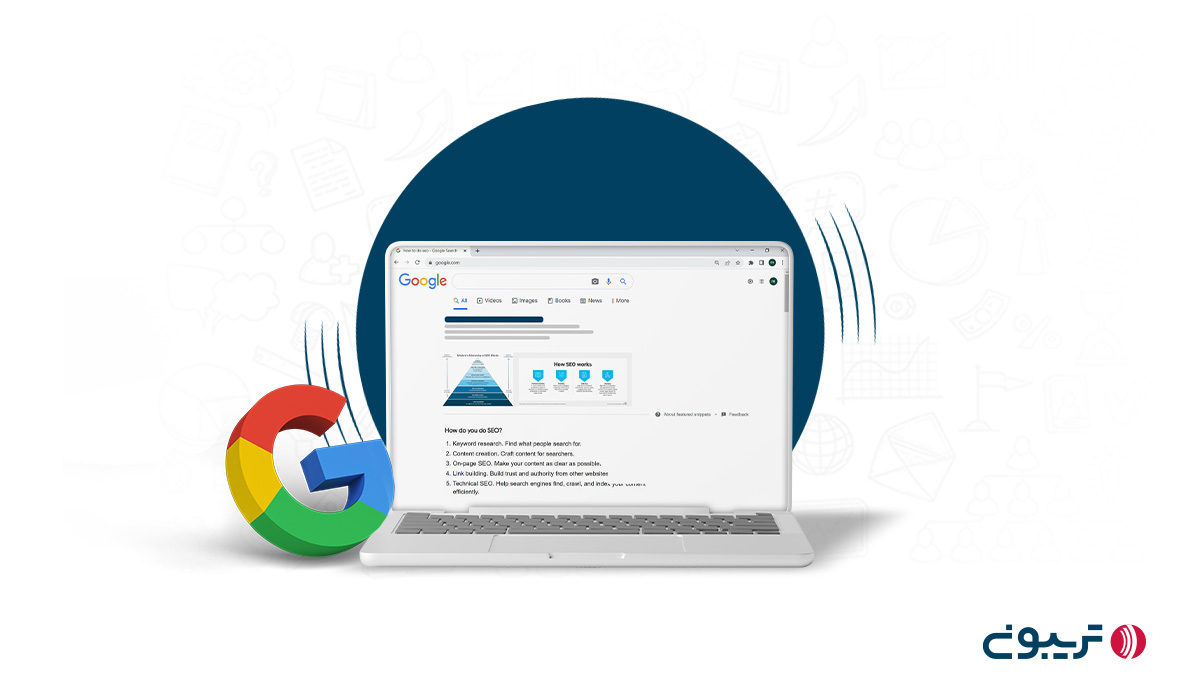
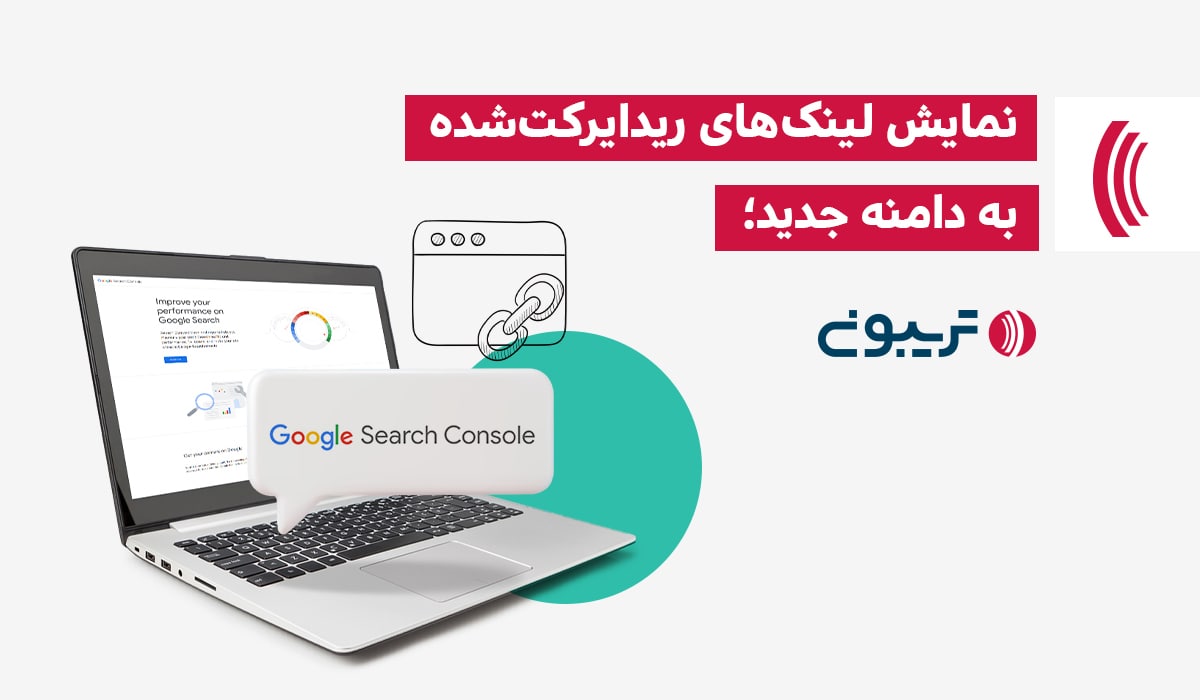











بی نهایت عالی